当在 win10 笔记本电脑上使用快捷键时,发现 fn 键被锁定了,无法正常使用?别担心!php小编鱼仔在此为大家提供三种简单有效的方法来解除 fn 键锁定。请继续阅读本文,了解详细的步骤,解决 fn 键锁定问题,享受便捷的快捷键操作。本文将分步引导您解除 fn 键锁定,让您重新获得笔记本电脑的全部功能。
解决方法如下
方法一
1、当键盘锁住了的时候,首先要确定是数字键还是字母键被锁住。
2、如果是数字键盘被锁住的话,只需要点击NumLock键,或者按FN+Num键即可解锁。
3、如果是整个键盘被锁住的情况,则需要找到键盘按键位置,一般情况下会出现一个锁的图标,若没有图标,很可能的F1、F2或者是F8两个键,只需要依次按FN+以上提到的按键就可以解锁。

方法二
小数字键盘锁住了可以通过按下键盘上的Numlock键来解锁,键盘上右边的三个灯中,最左边的键亮起说明小数字键盘解锁。
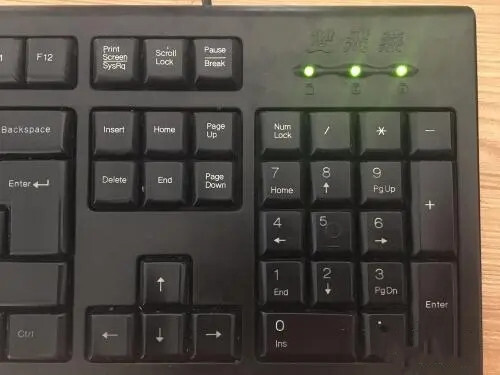
方法三
1、首先“win+r”打开运行窗口,在其中输入“control”按下确定,即可打开控制面板。
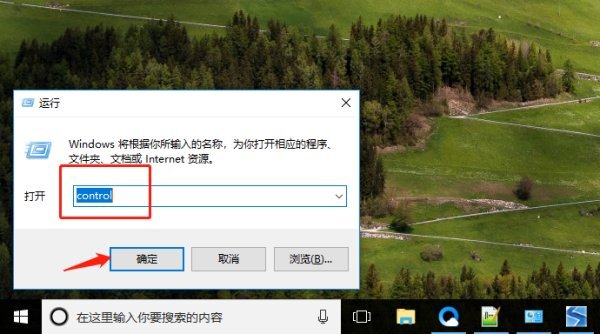
2、进入控制面板后,在右侧类别按钮中点击选择“大图标”。
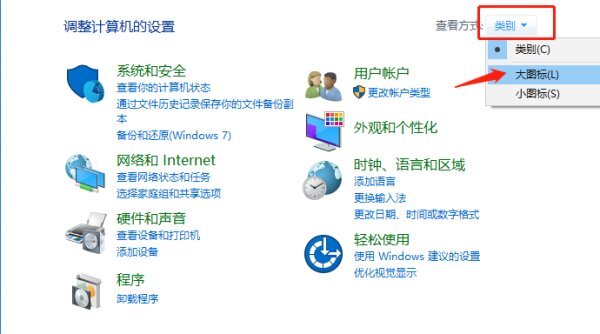
3、接着找到“轻松使用设置中心”的选项,然后点击进入。
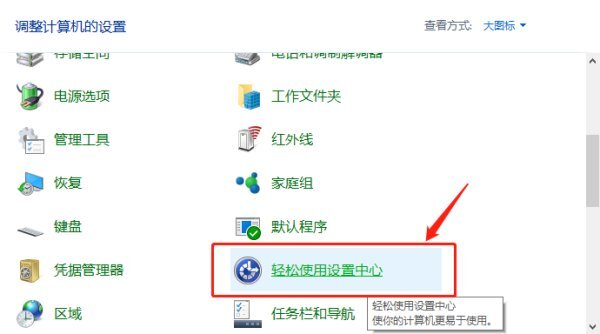
4、点击选择“是键盘更易于使用”的选项。
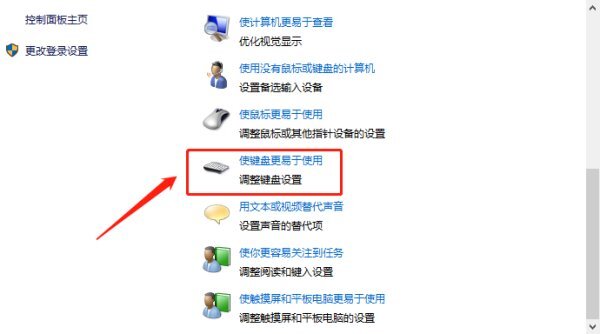
5、取消勾选“启用粘滞键”的选项,最后点击确定,就能解锁键盘了。

以上就是win10笔记本Fn键锁定怎么解除 win10解除Fn键操作方法的详细内容,更多请关注php中文网其它相关文章!

Windows激活工具是正版认证的激活工具,永久激活,一键解决windows许可证即将过期。可激活win7系统、win8.1系统、win10系统、win11系统。下载后先看完视频激活教程,再进行操作,100%激活成功。

Copyright 2014-2025 https://www.php.cn/ All Rights Reserved | php.cn | 湘ICP备2023035733号